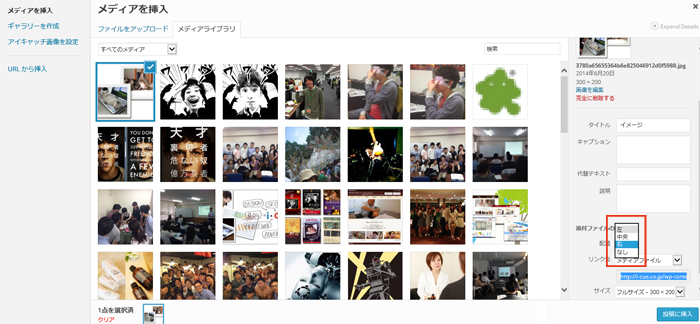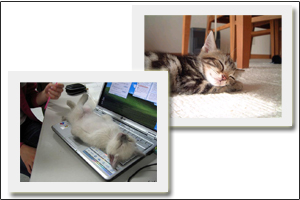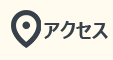こんにちは。コンテンツ作成担当の小林です。
今回から【i-cue活用術】というタイトルで、マニュアルでは紹介していない機能や方法を伝えていきたいと思います。
まずは、前回、画像の回り込みについて紹介しました。この表現方法をご説明したいと思います。
これは、画像の配置の仕方で簡単に表現することができます。
“メディア挿入”画面にある機能を使って、画像をどこに配置するか選択することができます。
配置場所は“左・中央・右・なし”の4パターンを選択できます。
画像を選択した後、右メニューにある “添付ファイルの表示設定”で選択することが可能です。
それでは、表示例をご紹介いたします。
画像はこのようにテキストの左側に配置されます。
配置する時の注意点は、“メディアを追加”ボタンを押す前のカーソルの位置です。
まず文章を入力します。その後、入力した一番最初の文字の前にカーソルを合わせます。
この場合は、“左”の文字の直前にカーソルを合わせてから“メディアを追加”ボタンを押しています。
画像はこのようにテキストの右側に配置されます。
配置する時は、左の時と同様で、“右”の文字の直前にカーソルを合わせてから“メディアを追加”ボタンを押しています。
次は“中央”です。
画像を真ん中に表示します。
文字と文字の間に画像が挿入されることはありませんww
最後は“なし”です。
“なし”を選択した場合は、自動で左寄せになります。
というように、画像の挿入の仕方で、3通りの表現方法が増えました。
みなさんも一度、試してみてくださいね♪